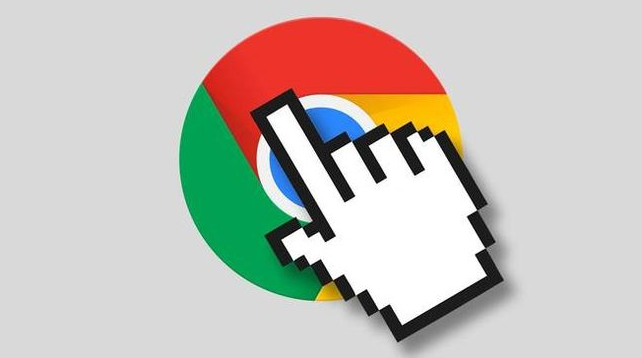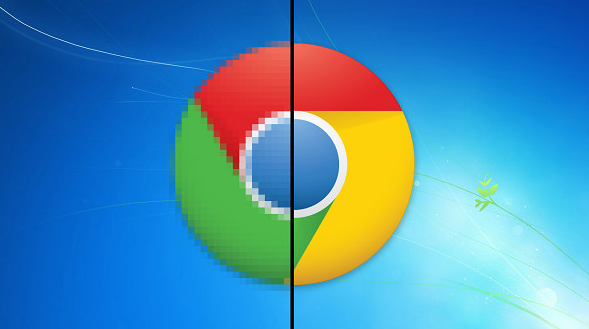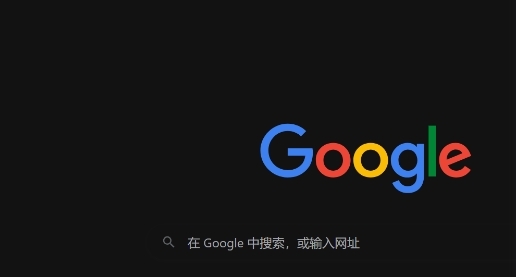1. 通过浏览器设置清除:打开Chrome浏览器,点击右上角的三个点图标,选择“设置”。在设置页面中,找到并点击“高级”选项。接着,在高级设置里找到“隐私和安全”部分,点击进入。在这里可以看到“清除浏览数据”按钮,点击它。此时会弹出一个对话框,可以选择清除缓存的时间范围,如“全部时间”以确保清理所有缓存数据。然后点击下方的“高级”选项,展开更多设置,在高级选项中勾选“缓存的图片和文件”,确保只选择这一项,最后点击“清除数据”按钮确认操作。
2. 直接删除缓存文件夹中的文件:按`Win+R`键,输入`%LOCALAPPDATA%\Google\Chrome\User Data\Default\Downloads`并回车,这样可以快速打开Chrome浏览器的下载缓存文件夹。在该文件夹中,选中所有文件(可以按`Ctrl+A`全选),然后按`Delete`键删除所有临时文件。
3. 使用快捷键组合清除:按下`Ctrl+Shift+Delete`组合键,可以直接打开清除浏览数据的对话框,后续操作与通过浏览器设置清除时相同,选择相应的时间范围和缓存类型后点击“清除数据”即可。
综上所述,通过以上方法,您可以有效地清理Chrome浏览器的下载缓存,提升浏览器性能,同时保护您的隐私。